闽教版小学信息技术三下全册2019修订版(表格添改式)
- 格式:doc
- 大小:285.74 KB
- 文档页数:46
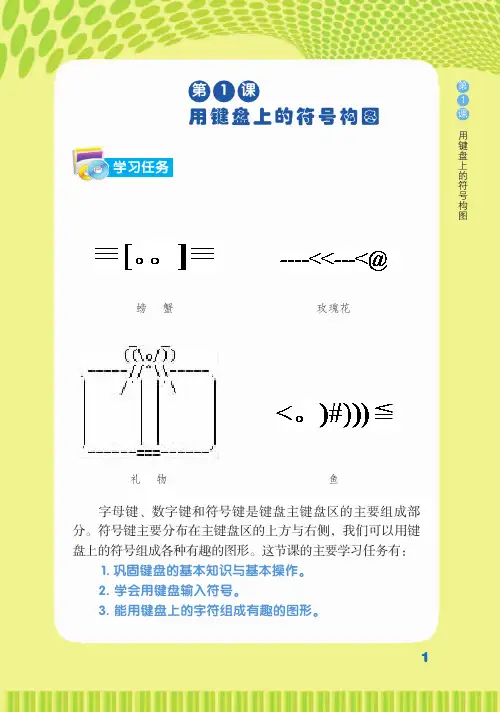
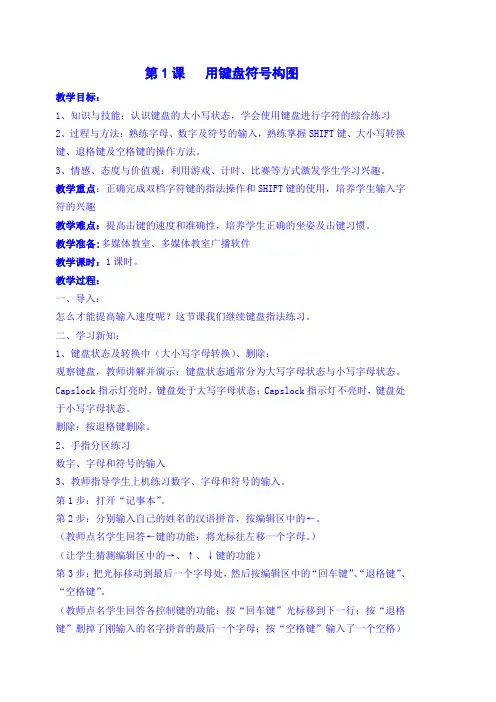
第1课用键盘符号构图教学目标:1、知识与技能:认识键盘的大小写状态,学会使用键盘进行字符的综合练习2、过程与方法:熟练字母、数字及符号的输入,熟练掌握SHIFT键、大小写转换键、退格键及空格键的操作方法。
3、情感、态度与价值观:利用游戏、计时、比赛等方式激发学生学习兴趣。
教学重点:正确完成双档字符键的指法操作和SHIFT键的使用,培养学生输入字符的兴趣教学难点:提高击键的速度和准确性,培养学生正确的坐姿及击键习惯。
教学准备:多媒体教室、多媒体教室广播软件教学课时:1课时。
教学过程:一、导入:怎么才能提高输入速度呢?这节课我们继续键盘指法练习。
二、学习新知:1、键盘状态及转换中(大小写字母转换)、删除:观察键盘,教师讲解并演示:键盘状态通常分为大写字母状态与小写字母状态。
Capslock指示灯亮时,键盘处于大写字母状态;Capslock指示灯不亮时,键盘处于小写字母状态。
删除:按退格键删除。
2、手指分区练习数字、字母和符号的输入3、教师指导学生上机练习数字、字母和符号的输入。
第1步:打开“记事本”。
第2步:分别输入自己的姓名的汉语拼音,按编辑区中的←。
(教师点名学生回答←键的功能:将光标往左移一个字母。
)(让学生猜测编辑区中的→、↑、↓键的功能)第3步:把光标移动到最后一个字母处,然后按编辑区中的“回车键”、“退格键”、“空格键”。
(教师点名学生回答各控制键的功能:按“回车键”光标移到下一行;按“退格键”删掉了刚输入的名字拼音的最后一个字母;按“空格键”输入了一个空格)第4步:在新的一行依次输入26个英文字母。
第5步:按“大小写字母锁定键”,然后在新的一行一次输入26个英文字母。
(教师点名学生回答“大小写字母锁定键”的功能,并进一步让学生猜测,如果仍然想输入小写字母,应该怎么办?)第6步:按住键盘上任何一个上档键再依次敲双字符键。
4、创新活动。
字母、数字、符号的综合录入练习,自主创作有个性的表情图。
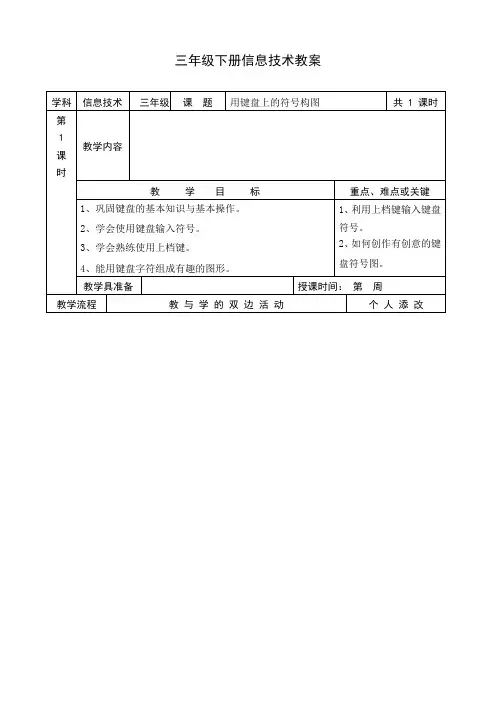
三年级下册信息技术教案
住左边的Shift键,用右手手指击打键盘右边的字母
键。
(3)指名学生在教师机演示通过单击任务栏上
的中文输入法状态图标,选择全拼输入法。
同时,让学生在实物键盘中找到两个Ctrl
键和一个空格键,如教材P15图3-3所示。
(4)教师演示操作步骤:
A、切换到全拼输入法状态后,屏幕上弹出输入法工
具条
此时,电脑处于中文输入状态。
B、在记事本中输入文字:长颈鹿。
教学流程教与学的双边活动个人添改
三、创新活动
四、自我评价C、按住Ctrl键,再按空格键。
此时键盘处于英文输入状态。
D、在记事本中输入:giraffe。
E、返回键盘中文输入法状态:按住Ctrl键,此时键盘切换成中文输入状态。
F、在记事本中输入:大象。
G、让学生完成P13中四个小动物的中文名称与英文名称输入并保存。
活动二:学生分层实践任务
1、基础任务:完成P15至P16的第1题、第2题。
2、加强任务:完成P17的第4题。
3、提高任务:P17中的创新活动。
板书设计
看图片,输文字
右Shift + 左区英文字母——左区大写英文字母
左Shift + 右区英文字母——右区大写英文字母
Ctrl + 空格键——切换中英文输入状态
会通过Shift键切换键盘状态☆☆☆
会通过Ctrl键切换中英文输入状
态
☆☆☆
掌握中英文混合输入方法☆☆☆
遇到困难时的表现□自己解决
□请教他人
□参考教材
□小组讨论
你获得()颗☆。

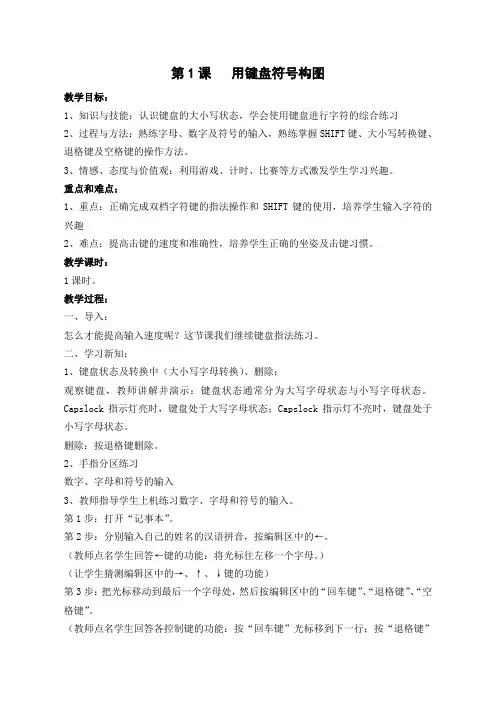
第1课用键盘符号构图教学目标:1、知识与技能:认识键盘的大小写状态,学会使用键盘进行字符的综合练习2、过程与方法:熟练字母、数字及符号的输入,熟练掌握SHIFT键、大小写转换键、退格键及空格键的操作方法。
3、情感、态度与价值观:利用游戏、计时、比赛等方式激发学生学习兴趣。
重点和难点:1、重点:正确完成双档字符键的指法操作和SHIFT键的使用,培养学生输入字符的兴趣2、难点:提高击键的速度和准确性,培养学生正确的坐姿及击键习惯。
教学课时:1课时。
教学过程:一、导入:怎么才能提高输入速度呢?这节课我们继续键盘指法练习。
二、学习新知:1、键盘状态及转换中(大小写字母转换)、删除:观察键盘,教师讲解并演示:键盘状态通常分为大写字母状态与小写字母状态。
Capslock指示灯亮时,键盘处于大写字母状态;Capslock指示灯不亮时,键盘处于小写字母状态。
删除:按退格键删除。
2、手指分区练习数字、字母和符号的输入3、教师指导学生上机练习数字、字母和符号的输入。
第1步:打开“记事本”。
第2步:分别输入自己的姓名的汉语拼音,按编辑区中的←。
(教师点名学生回答←键的功能:将光标往左移一个字母。
)(让学生猜测编辑区中的→、↑、↓键的功能)第3步:把光标移动到最后一个字母处,然后按编辑区中的“回车键”、“退格键”、“空格键”。
(教师点名学生回答各控制键的功能:按“回车键”光标移到下一行;按“退格键”删掉了刚输入的名字拼音的最后一个字母;按“空格键”输入了一个空格)第4步:在新的一行依次输入26个英文字母。
第5步:按“大小写字母锁定键”,然后在新的一行一次输入26个英文字母。
(教师点名学生回答“大小写字母锁定键”的功能,并进一步让学生猜测,如果仍然想输入小写字母,应该怎么办?)第6步:按住键盘上任何一个上档键再依次敲双字符键。
4、创新活动。
字母、数字、符号的综合录入练习,自主创作有个性的表情图。
三、总结课堂活动评价:学生小结,教师补充。
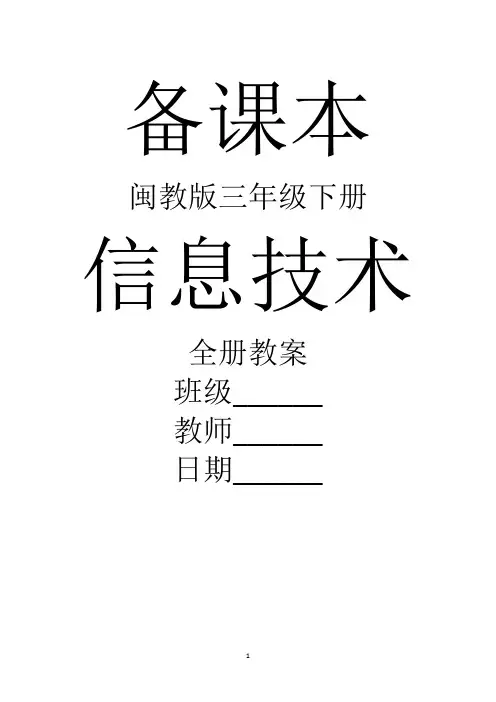
备课本闽教版三年级下册信息技术全册教案班级______教师______日期______闽教版版信息技术三年级下册教学计划教师_______日期_______一、指导思想以《中小学信息技术课程指导纲要(试行)》(下称《指导纲要》)为依据,以《技术课程标准》为参照,在充分体现《指导纲要》各项要求的基础上,给合我省信息技术教育的实际,把开设信息技术课程作为实施义务教育课程改革的一个重要环节;教材以信息处理为主线,面向现代社会的发展,从知识层面、意识层面、技术层面上培养学生的信息素养,注重培养学生创新精神和实践能力,着力引学生负责任地使用信息技术获取信息、处理信息、展示信息,以及协作学习。
二、学情分析三年级共有4个教学班。
学生对“计算机”的兴趣高于信息技术课的兴趣,大部分学生已经基本掌握了键盘指法的操作,但是学生的接受能力的差异,掌握水平的参差不齐,对键盘指法的掌握还不能完全应用于实际,这学期加强引导学生做到“即学即用”。
三、教材分析1、教材内容。
本册教材共有15课,分别是:用键盘符号构图、击同一个键,输入不同字母、看图片,输文字、看图片输字符、认识文件、认识文件夹、亲亲家乡等。
分为两个单元即文件管理和欣赏与构思方面的内容。
2、教材特点。
(1)以培养学生兴趣为主,不强求掌握知识与操作技能;(2)以活动为重心,通过活动,体验、了解信息技术的应用;(3)活动过程是学生尝试、实践的动手过程;(4)动手过程以学生为主体、教师为主导,突出学生自主探究;(5)以学科整合为平台,鼓励学生利用信息技术探究其他学科学习;(6)充分体现新课改精神。
四、教学措施1、任务驱动思想。
《中小学信息技术课程指导纲要(试行)》中确立了“任务驱动”的教学原则,明确指出:知识及技能的传授应以完成典型的“任务”为主。
这个原则突出了“在‘做’中‘学’”的思想。
任务驱动教学策略对主体性教学,发挥学生积极主动性,积极参与学习活动,培养创造性能力具有积极性作用。
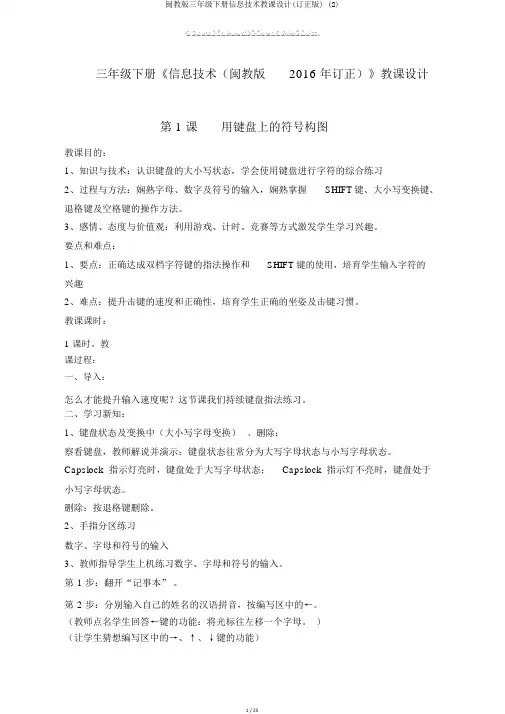
三年级下册《信息技术(闽教版2016 年订正)》教课设计第 1 课用键盘上的符号构图教课目的:1、知识与技术:认识键盘的大小写状态,学会使用键盘进行字符的综合练习2、过程与方法:娴熟字母、数字及符号的输入,娴熟掌握SHIFT键、大小写变换键、退格键及空格键的操作方法。
3、感情、态度与价值观:利用游戏、计时、竞赛等方式激发学生学习兴趣。
要点和难点:1、要点:正确达成双档字符键的指法操作和SHIFT 键的使用,培育学生输入字符的兴趣2、难点:提升击键的速度和正确性,培育学生正确的坐姿及击键习惯。
教课课时:1课时。
教课过程:一、导入:怎么才能提升输入速度呢?这节课我们持续键盘指法练习。
二、学习新知:1、键盘状态及变换中(大小写字母变换)、删除:察看键盘,教师解说并演示:键盘状态往常分为大写字母状态与小写字母状态。
Capslock 指示灯亮时,键盘处于大写字母状态;Capslock 指示灯不亮时,键盘处于小写字母状态。
删除:按退格键删除。
2、手指分区练习数字、字母和符号的输入3、教师指导学生上机练习数字、字母和符号的输入。
第1 步:翻开“记事本”。
第2 步:分别输入自己的姓名的汉语拼音,按编写区中的←。
(教师点名学生回答←键的功能:将光标往左移一个字母。
)(让学生猜想编写区中的→、↑、↓键的功能)第3 步:把光标挪动到最后一个字母处,而后按编写区中的“回车键”、“退格键”、“空格键”。
(教师点名学生回答各控制键的功能:按“回车键”光标移到下一行;按“退格键”删掉了刚输入的名字拼音的最后一个字母;按“空格键”输入了一个空格)第4 步:在新的一行挨次输入 26 个英文字母。
第5 步:按“大小写字母锁定键” ,而后在新的一行一次输入 26 个英文字母。
(教师点名学生回答“大小写字母锁定键”的功能,并进一步让学生猜想,假如仍旧想输入小写字母,应当怎么办?)第 6 步:按住键盘上任何一个上档键再挨次敲双字符键。
4、创新活动。
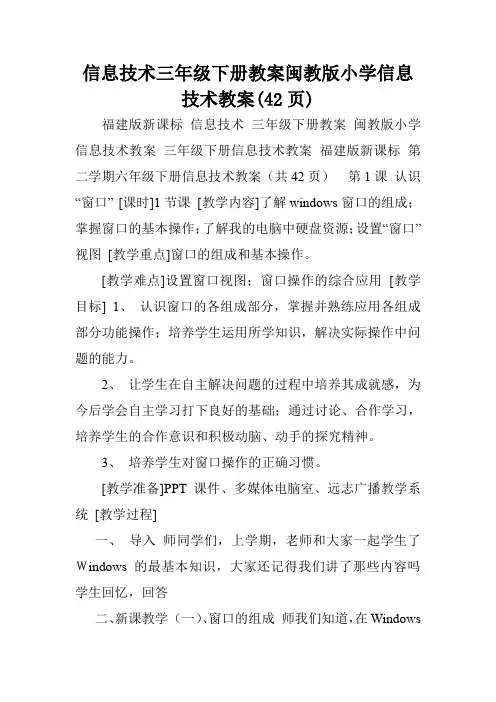
信息技术三年级下册教案闽教版小学信息技术教案(42页)福建版新课标信息技术三年级下册教案闽教版小学信息技术教案三年级下册信息技术教案福建版新课标第二学期六年级下册信息技术教案(共42页)第1课认识“窗口” [课时]1节课[教学内容]了解windows窗口的组成;掌握窗口的基本操作;了解我的电脑中硬盘资源;设置“窗口”视图[教学重点]窗口的组成和基本操作。
[教学难点]设置窗口视图;窗口操作的综合应用[教学目标] 1、认识窗口的各组成部分,掌握并熟练应用各组成部分功能操作;培养学生运用所学知识,解决实际操作中问题的能力。
2、让学生在自主解决问题的过程中培养其成就感,为今后学会自主学习打下良好的基础;通过讨论、合作学习,培养学生的合作意识和积极动脑、动手的探究精神。
3、培养学生对窗口操作的正确习惯。
[教学准备]PPT课件、多媒体电脑室、远志广播教学系统[教学过程]一、导入师同学们,上学期,老师和大家一起学生了Windows的最基本知识,大家还记得我们讲了那些内容吗学生回忆,回答二、新课教学(一)、窗口的组成师我们知道,在Windows环境下的所有应用程序都是在窗口中执行的,关闭窗口,也就关闭了程序。
下面我们就来一起认识一个最常见到的窗口,它具有Windows窗口的许多共同特点。
(师给出一张“我的电脑”的图,同时就着图讲解,过程中注意突出最大化按钮和还原按钮的区别。
(二)、窗口的基本操作1、最小化窗口下面我们就来看看刚才讲过的窗口右上角的那三个按钮的作用。
先来看最小化按钮的作用(师做示范操作)。
让学生自己练习一下,同时找学生做给其它学生看。
2、最大化(还原)窗口让学生自己试,然后总结得出单击“最大化”按钮,窗口会扩大到整个屏幕,此时“最大化”按钮变成了“还原”按钮;单击“还原”按钮,窗口恢复原状。
3、切换窗口师打开两个窗口,请同学观察两个窗口的标题条有什么不同(生答),师给出当前窗口的概念把标题栏呈深颜色的窗口称为当前窗口。
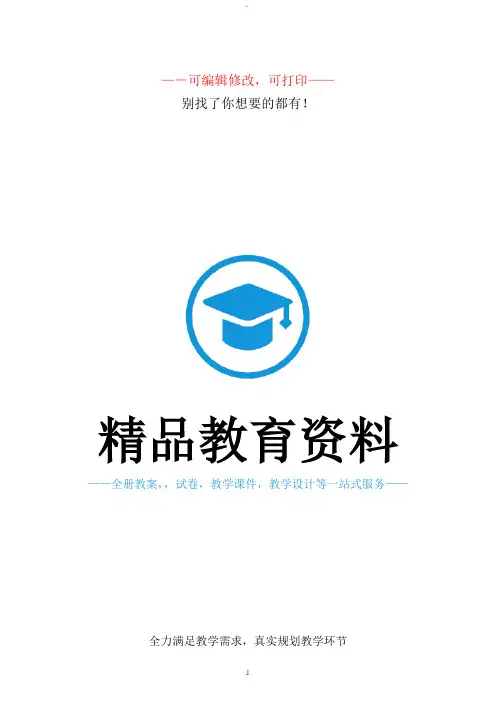
—-可编辑修改,可打印——别找了你想要的都有!精品教育资料——全册教案,,试卷,教学课件,教学设计等一站式服务——全力满足教学需求,真实规划教学环节最新全面教学资源,打造完美教学模式第1课用键盘符号构图教学目标:1.知识与技能:认识键盘的大小写状态,学会使用键盘进行字符的综合练习2.过程与方法:熟练字母、数字及符号的输入,熟练掌握SHIFT键、大小写转换键、退格键及空格键的操作方法。
3.情感、态度与价值观:利用游戏、计时、比赛等方式激发学生学习兴趣。
重点和难点:1.重点:正确完成双档字符键的指法操作和SHIFT键的使用,培养学生输入字符的兴趣2.难点:提高击键的速度和准确性,培养学生正确的坐姿及击键习惯。
教学课时:1课时。
教学过程:一、导入:怎么才能提高输入速度呢?这节课我们继续键盘指法练习。
二、学习新知:1.键盘状态及转换中(大小写字母转换)、删除:观察键盘,教师讲解并演示:键盘状态通常分为大写字母状态与小写字母状态。
Capslock指示灯亮时,键盘处于大写字母状态;Capslock指示灯不亮时,键盘处于小写字母状态。
删除:按退格键删除。
2.手指分区练习数字、字母和符号的输入3.教师指导学生上机练习数字、字母和符号的输入。
第1步:打开“记事本”。
第2步:分别输入自己的姓名的汉语拼音,按编辑区中的←。
(教师点名学生回答←键的功能:将光标往左移一个字母。
)(让学生猜测编辑区中的→、↑、↓键的功能)第3步:把光标移动到最后一个字母处,然后按编辑区中的“回车键”、“退格键”、“空格键”。
(教师点名学生回答各控制键的功能:按“回车键”光标移到下一行;按“退格键”删掉了刚输入的名字拼音的最后一个字母;按“空格键”输入了一个空格)第4步:在新的一行依次输入26个英文字母。
第5步:按“大小写字母锁定键”,然后在新的一行一次输入26个英文字母。
(教师点名学生回答“大小写字母锁定键”的功能,并进一步让学生猜测,如果仍然想输入小写字母,应该怎么办?)第6步:按住键盘上任何一个上档键再依次敲双字符键。
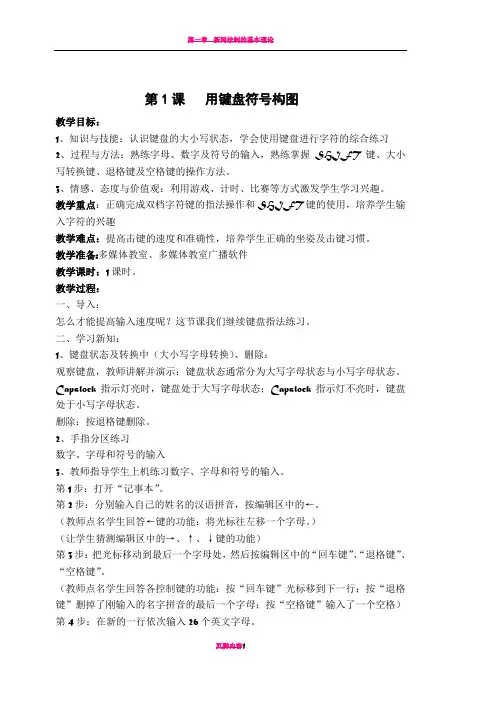
第1课用键盘符号构图教学目标:1、知识与技能:认识键盘的大小写状态,学会使用键盘进行字符的综合练习2、过程与方法:熟练字母、数字及符号的输入,熟练掌握SHIFT键、大小写转换键、退格键及空格键的操作方法。
3、情感、态度与价值观:利用游戏、计时、比赛等方式激发学生学习兴趣。
教学重点:正确完成双档字符键的指法操作和SHIFT键的使用,培养学生输入字符的兴趣教学难点:提高击键的速度和准确性,培养学生正确的坐姿及击键习惯。
教学准备:多媒体教室、多媒体教室广播软件教学课时:1课时。
教学过程:一、导入:怎么才能提高输入速度呢?这节课我们继续键盘指法练习。
二、学习新知:1、键盘状态及转换中(大小写字母转换)、删除:观察键盘,教师讲解并演示:键盘状态通常分为大写字母状态与小写字母状态。
Capslock指示灯亮时,键盘处于大写字母状态;Capslock指示灯不亮时,键盘处于小写字母状态。
删除:按退格键删除。
2、手指分区练习数字、字母和符号的输入3、教师指导学生上机练习数字、字母和符号的输入。
第1步:打开“记事本”。
第2步:分别输入自己的姓名的汉语拼音,按编辑区中的←。
(教师点名学生回答←键的功能:将光标往左移一个字母。
)(让学生猜测编辑区中的→、↑、↓键的功能)第3步:把光标移动到最后一个字母处,然后按编辑区中的“回车键”、“退格键”、“空格键”。
(教师点名学生回答各控制键的功能:按“回车键”光标移到下一行;按“退格键”删掉了刚输入的名字拼音的最后一个字母;按“空格键”输入了一个空格)第4步:在新的一行依次输入26个英文字母。
第5步:按“大小写字母锁定键”,然后在新的一行一次输入26个英文字母。
(教师点名学生回答“大小写字母锁定键”的功能,并进一步让学生猜测,如果仍然想输入小写字母,应该怎么办?)第6步:按住键盘上任何一个上档键再依次敲双字符键。
4、创新活动。
字母、数字、符号的综合录入练习,自主创作有个性的表情图。

第1课用键盘符号构图教学目标:1.知识与技能:认识键盘的大小写状态,学会使用键盘进行字符的综合练习2.过程与方法:熟练字母、数字及符号的输入,熟练掌握SHIFT键、大小写转换键、退格键及空格键的操作方法。
3.情感、态度与价值观:利用游戏、计时、比赛等方式激发学生学习兴趣。
重点和难点:1.重点:正确完成双档字符键的指法操作和SHIFT键的使用,培养学生输入字符的兴趣2.难点:提高击键的速度和准确性,培养学生正确的坐姿及击键习惯。
教学课时:1课时。
教学过程:一、导入:怎么才能提高输入速度呢?这节课我们继续键盘指法练习。
二、学习新知:1.键盘状态及转换中(大小写字母转换)、删除:观察键盘,教师讲解并演示:键盘状态通常分为大写字母状态与小写字母状态。
Capslock指示灯亮时,键盘处于大写字母状态;Capslock指示灯不亮时,键盘处于小写字母状态。
删除:按退格键删除。
2.手指分区练习数字、字母和符号的输入3.教师指导学生上机练习数字、字母和符号的输入。
第1步:打开“记事本”。
第2步:分别输入自己的姓名的汉语拼音,按编辑区中的←。
(教师点名学生回答←键的功能:将光标往左移一个字母。
)(让学生猜测编辑区中的→、↑、↓键的功能)1第3步:把光标移动到最后一个字母处,然后按编辑区中的“回车键”、“退格键”、“空格键”。
(教师点名学生回答各控制键的功能:按“回车键”光标移到下一行;按“退格键”删掉了刚输入的名字拼音的最后一个字母;按“空格键”输入了一个空格)第4步:在新的一行依次输入26个英文字母。
第5步:按“大小写字母锁定键”,然后在新的一行一次输入26个英文字母。
(教师点名学生回答“大小写字母锁定键”的功能,并进一步让学生猜测,如果仍然想输入小写字母,应该怎么办?)第6步:按住键盘上任何一个上档键再依次敲双字符键。
4.创新活动。
字母、数字、符号的综合录入练习,自主创作有个性的表情图。
三、总结课堂活动评价:学生小结,教师补充。
认识“窗口教学内容:认识“窗口” 教学目标:认识窗口的作用以及对窗口的基本操作方法。
教学重点、难点:窗口的基本操作方法。
教学时间:一课时教学过程:一、引入:Win dows被称作视窗操作系统,它的界面都是一个一个的窗口组成的,窗户有窗框、玻璃,可以打开和关上,Win dows的窗口是怎么样的呢?双击桌面上“我的电脑”图标,打开“我的电脑”这个窗口,我们来学习一下窗口的知识;二、新授1、窗口的组成1)边框和工作区每个窗口都有一个大小范围,四个边,将鼠标移过去,指针会变成双箭头,这时拖动就可以改变窗口的大小,中间的空白就是工作区了;2)标题栏每个窗口最上面都有一个蓝色的长条,这是窗口的标题,称作标题栏,在标题栏的左边是窗口的名称,最右边是三个按钮图标,从图像上可以看出,第一个是最小化,中间是最大化,第三个就是关闭了,将鼠标移到标题栏上,然后拖动标题栏可以移动这个窗口,在标题栏上双击可以最大化窗口;3)菜单栏在标题栏的下方是菜单栏,菜单栏是一排菜单组成的,每个菜单都有一个文字名称,鼠标移过去会凸起来,这些都是按钮,单击一下会出来一排菜单,第一个是“文件”菜单,第二个是“编辑” 菜单,里面都有相关的命令,记住文件菜单里有“保存”和“另存为” 命令,编辑里有“复制”和“粘贴”命令;4)工具栏在菜单栏的下方有一排按钮,它们是最常用的一些菜单里的命令,都是用按钮图标来表示,图标比文字更形象一些,操作也更简便,最右边的一个双箭头表示后面还有隐藏在后面,记住后退按钮,向上按钮;5)地址栏在工具栏的下方有一个白色的长条,长条右边有一个黑色的三角按钮,长条里面有一些文字,表示当前窗口所在位置,单击黑色的下拉按钮,可以选择其他位置的磁盘或者文件夹;6)工作区窗口中的空白区域就是工作区,里面可以放文件和文件夹,在“我的电脑”窗口中放的是磁盘,方形盒子形状的是逻辑硬盘,一个光盘形状的是光驱,不同的窗口中工作区的内容有些区别,在“记事本”窗口中可以输入文字,在“画图”程序窗口中可以绘画;7)滚动条在窗口的右边和底边有时会出现一个长条上下是两个黑箭头,这就是滚动条,表示下面或者旁边还有内容,使用方法是单击黑箭头或者拖动滚动条,窗口中的内容就会跟着滚动,竖着的叫垂直滚动条,横着的叫水平滚动条;8)状态栏在窗口最底下的是状态栏,可以显示一些当前操作的方法和进展状况,起提示作用;练习:1、双击“我的电脑”图标,打开“我的电脑”窗口,把它拖到右边,再移到中间,最大化窗口,然后再还原;2、记住窗口的各个组成部分的名称和作用;3、打开“我的电脑”窗口中“ (C: )”盘,看一下窗口中的内容,单击工具栏上的“向上”按钮,退回到“我的电脑”再打开“ (D: )盘,看一下窗口中的内容;4、看一下地址栏中的内容,确定当前的位置,单击黑色的下拉按钮,在出现的下拉列表中单击“我的文档”文件夹,看一下窗口发生的变化,单击后退按钮返回原位;5、找一个窗口有滚动条的窗口,拖动一下滚动条,再单击上下的黑三角按钮看看有什么不同?三、小组互相演示操作四、质疑:这节课你学到了什么?五、教学反思:第二课整理桌面教学内容:整理桌面教学目的:1、学会更换桌面背景,装饰桌面;2、学会整理桌面图标;3、掌握时钟的调整方法、改变任务的显示方式及位置;4、培养学生动手操作能力和学习信息技术的兴趣。
信息技术课时教学设计
设计者: XXX
信息技术课时教学设计
设计者: XXX
信息技术课时教学设计
设计者: XXX
信息技术课时教学设计
设计者: XXX
信息技术课时教学设计
设计者: XXX
信息技术课时教学设计
设计者: XXX
信息技术课时教学设计
设计者: XXX
信息技术课时教学设计
设计者: XXX
信息技术课时教学设计
设计者: XXX
信息技术课时教学设计
设计者: XXX
信息技术课时教学设计
设计者: XXX
信息技术课时教学设计
设计者: XXX
信息技术课时教学设计
设计者: XXX
信息技术课时教学设计
设计者: XXX
信息技术课时教学设计
设计者: XXX。
信息技术课时教学设计
设计者: XXX
信息技术课时教学设计
设计者: XXX
信息技术课时教学设计
设计者: XXX
信息技术课时教学设计
设计者: XXX
信息技术课时教学设计
设计者: XXX
信息技术课时教学设计
信息技术课时教学设计
信息技术课时教学设计
设计者: XXX
信息技术课时教学设计
信息技术课时教学设计
设计者: XXX
信息技术课时教学设计
信息技术课时教学设计
设计者: XXX
信息技术课时教学设计
设计者: XXX
信息技术课时教学设计
设计者: XXX
信息技术课时教学设计。